3Dmax如何创建树
来源:网络收集 点击: 时间:2024-09-25【导读】:
做3Dmax外景的朋友,经常用到“树”的模型。如果场面比较宏大,则必须用代理来做;如果场面不是太大,我们完全可以用max里自带的“树”模型来做,简单方便。下面小编就来教大家如何创建MAX里自带的“树”模型工具/原料more3Dmax方法/步骤1/8分步阅读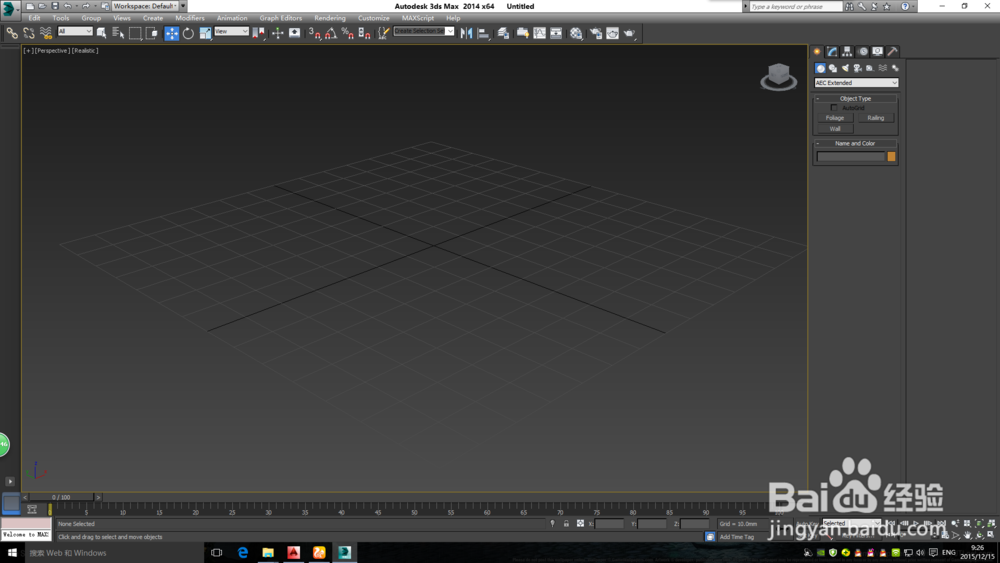 2/8
2/8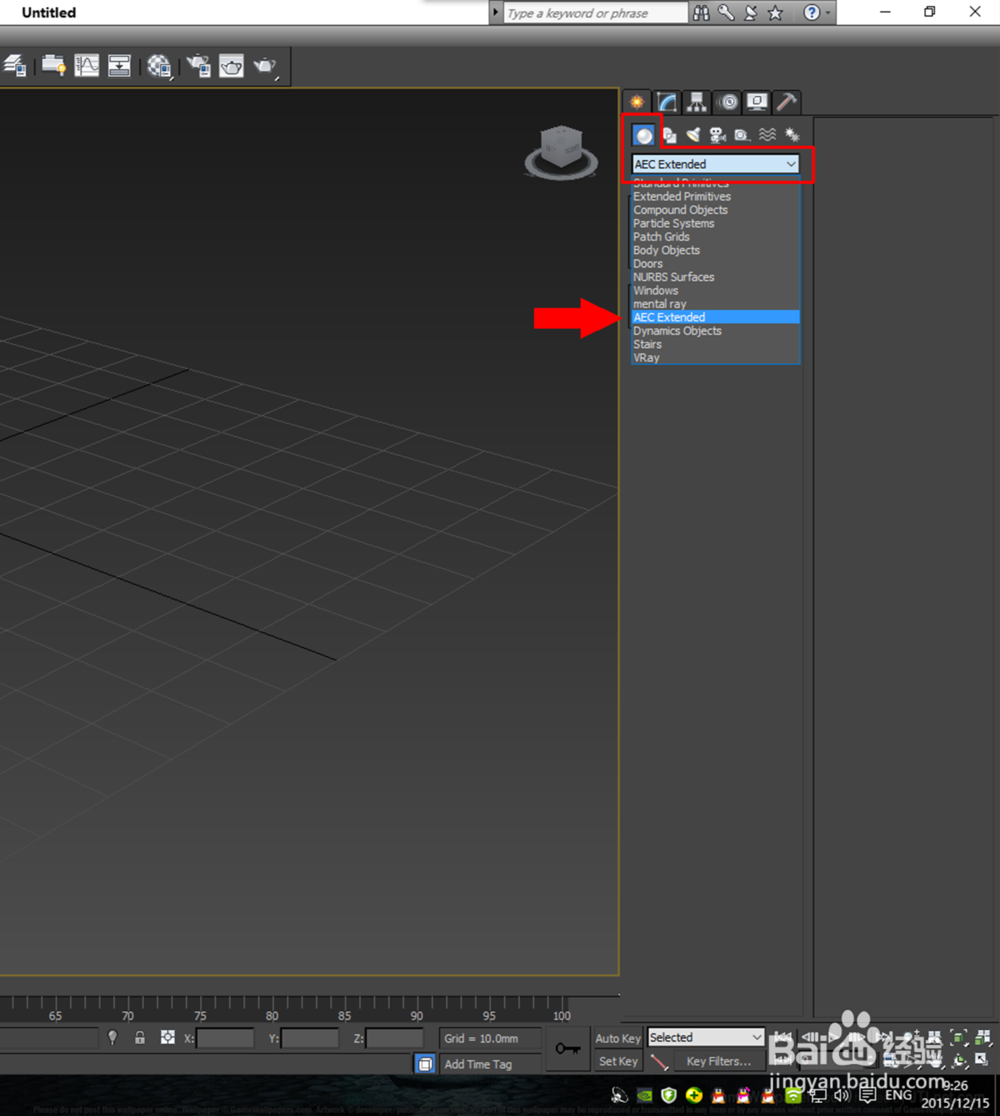 3/8
3/8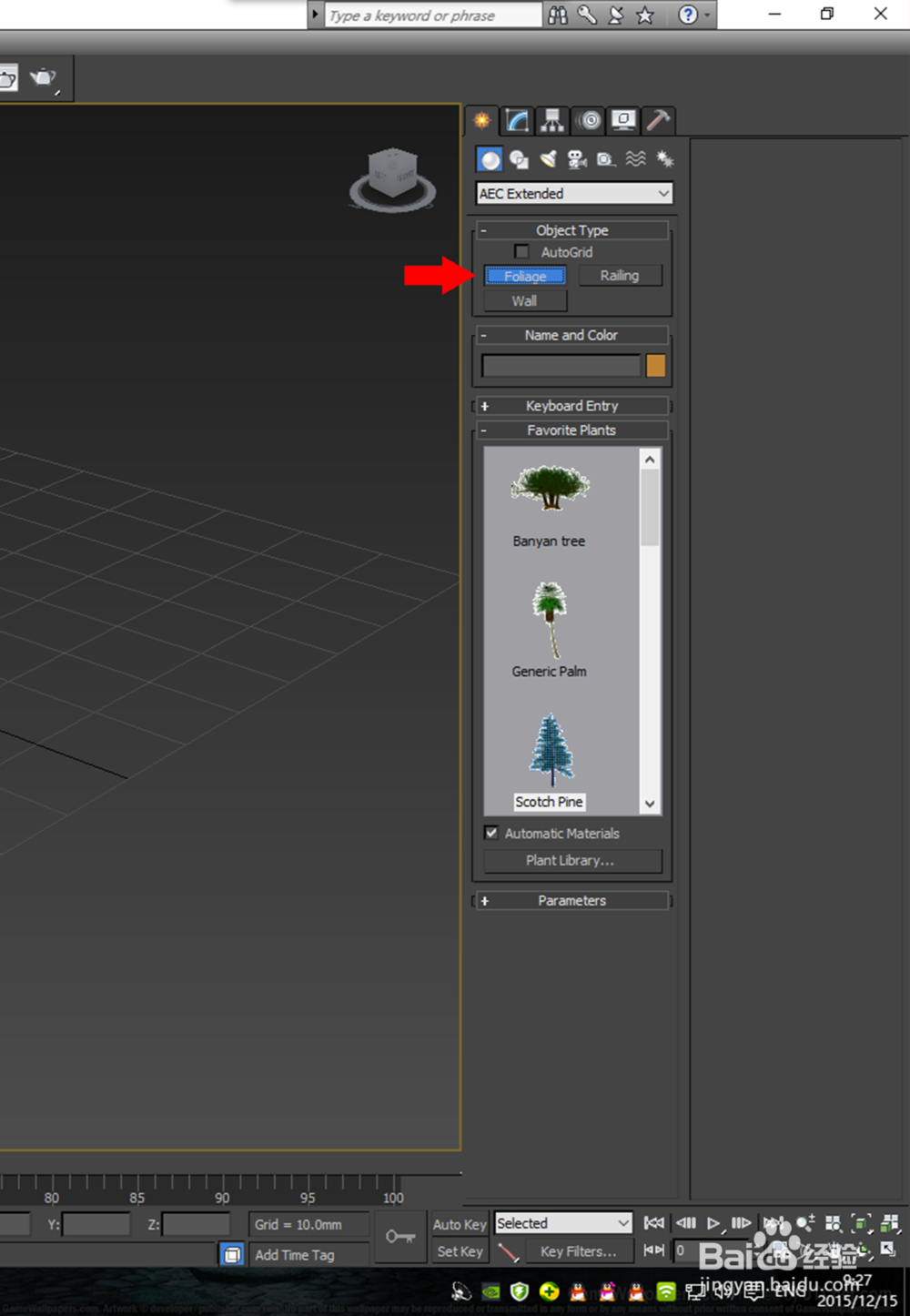 4/8
4/8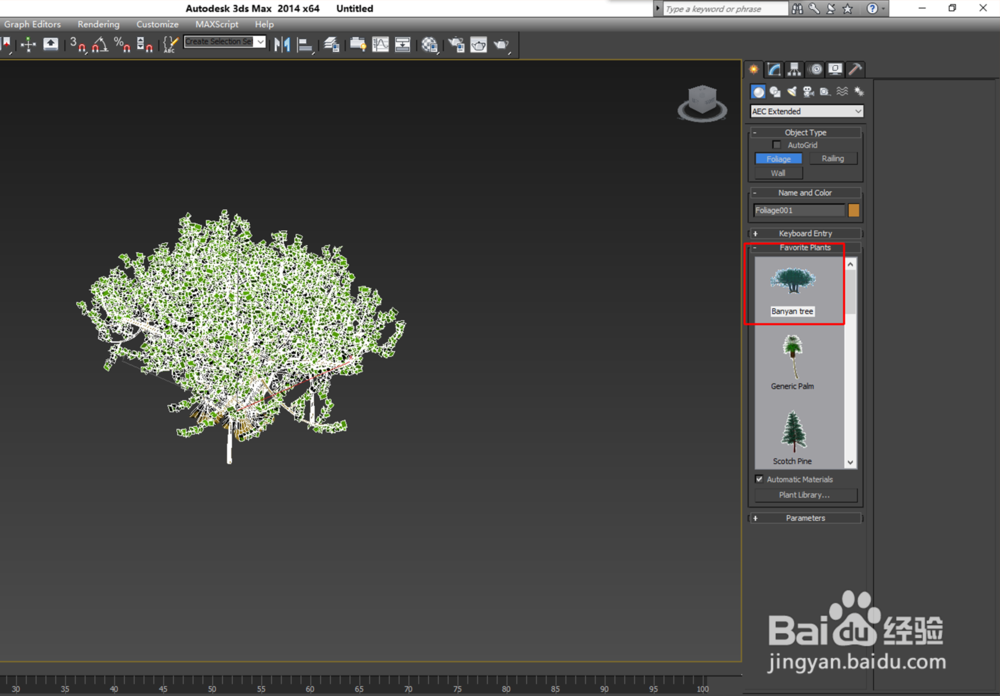 5/8
5/8 6/8
6/8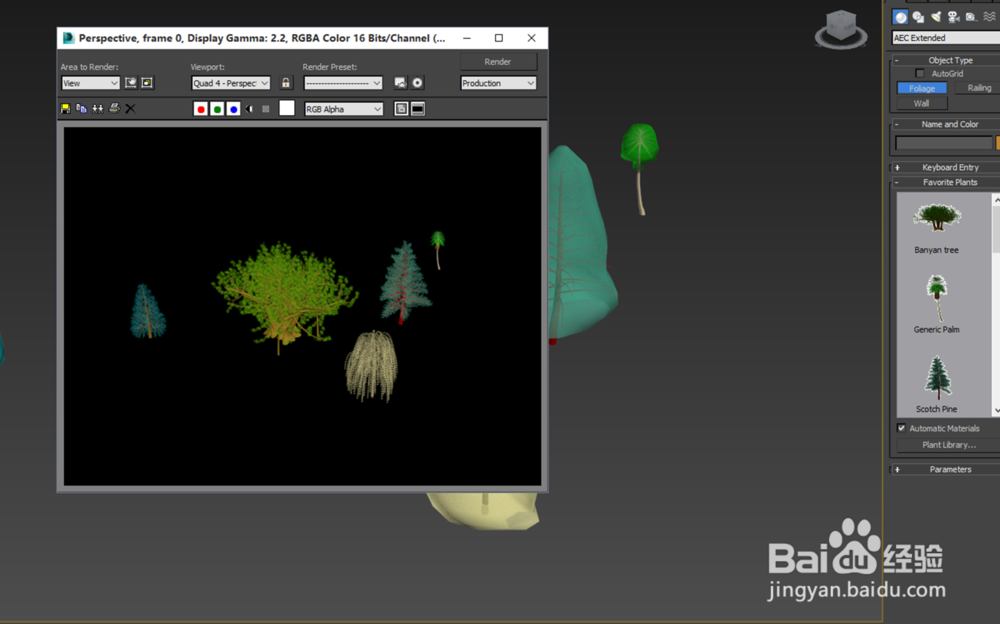 7/8
7/8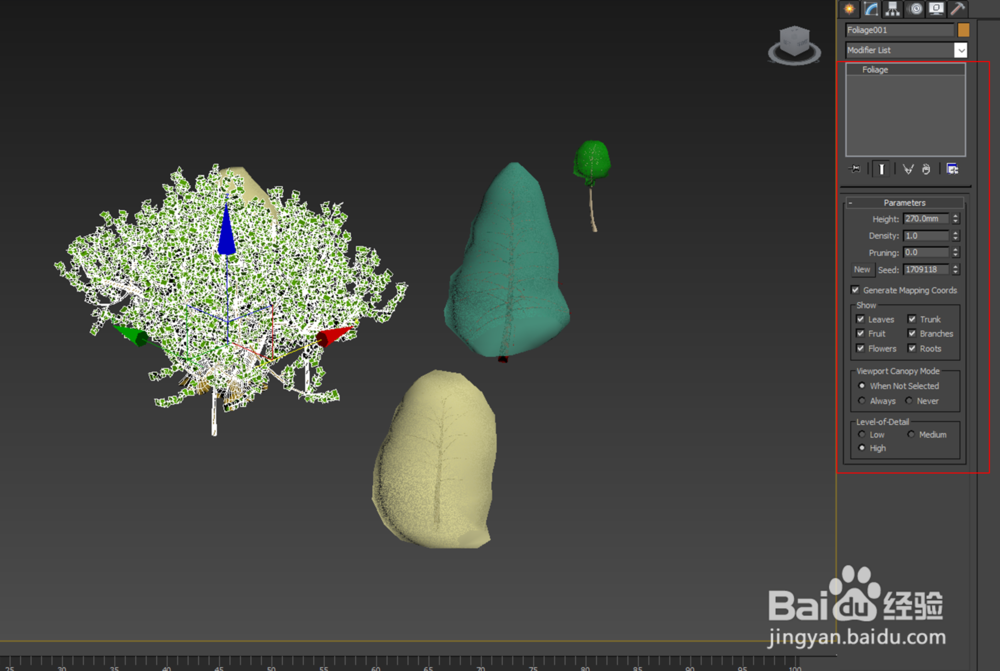 8/8
8/8
首先,打开3Dmax软件
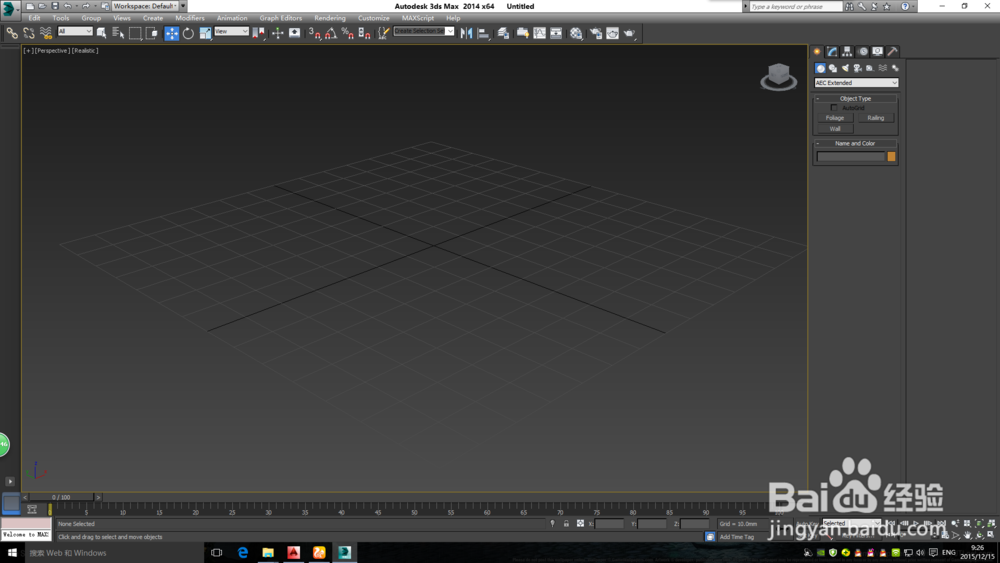 2/8
2/8如图所示,点击AEC选项
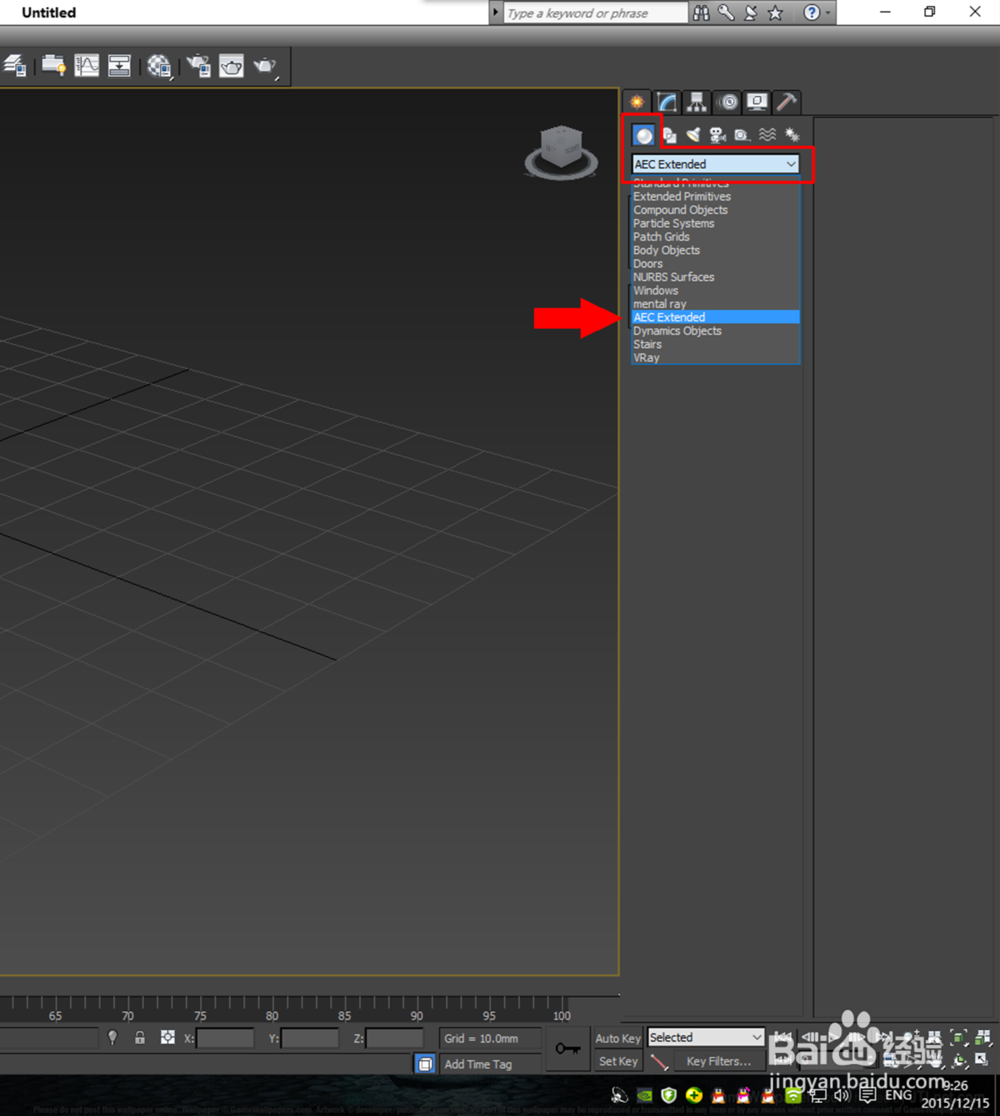 3/8
3/8如图,在打开的面板,点击Foliage,就会看到下面面板出现树的选项
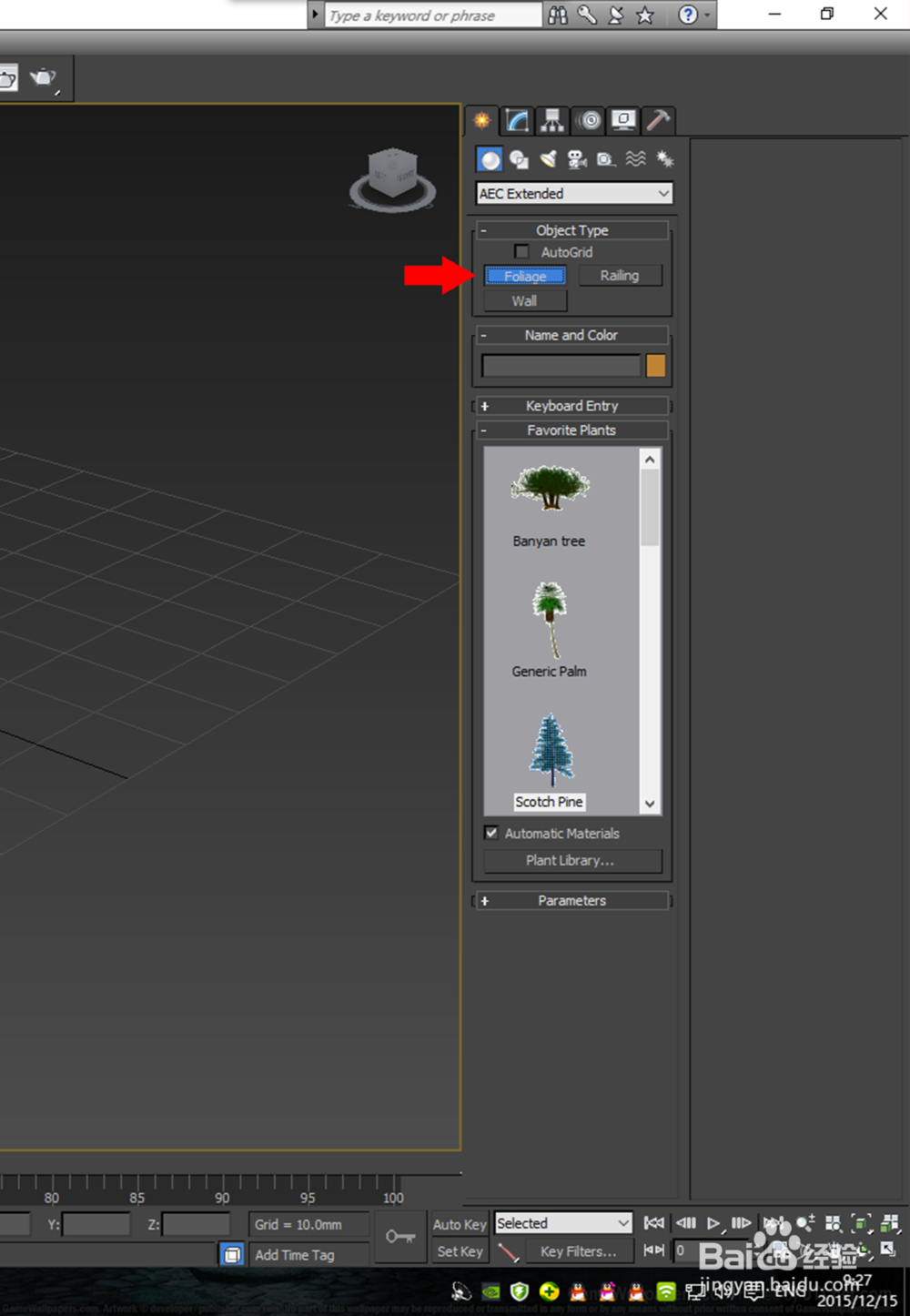 4/8
4/8我们点击一种树,然后用鼠标点击空白处,树就被创建出来了
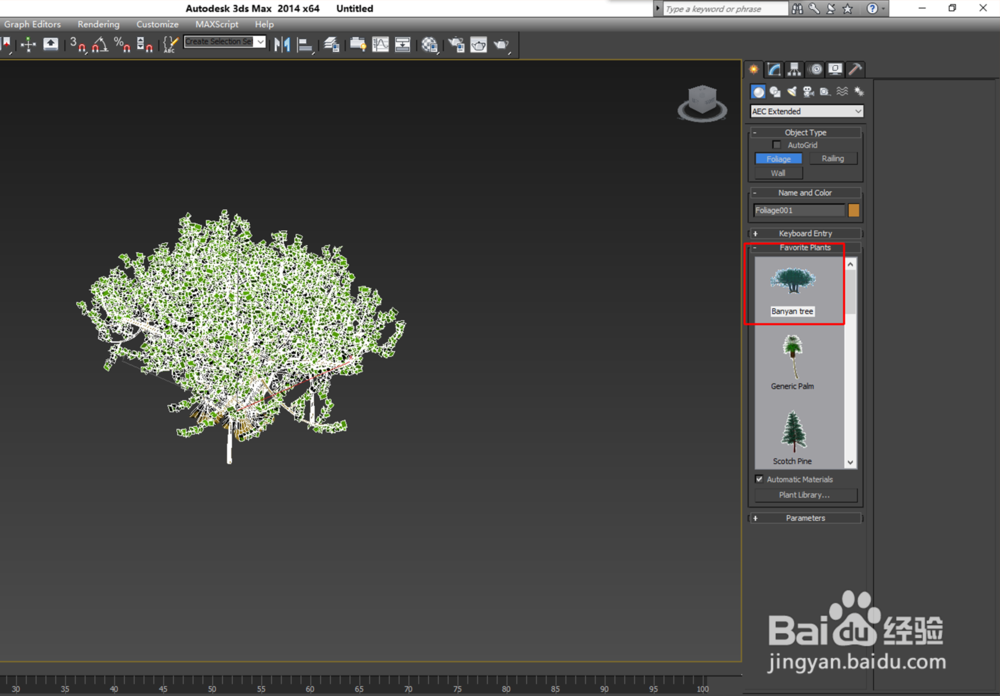 5/8
5/8让我们多创建几种形态不同的树,你会发现,为什么树都被一层“膜”包围着?
 6/8
6/8其实这只是编辑效果,点击渲染我们发现,树还是很正常的形态。
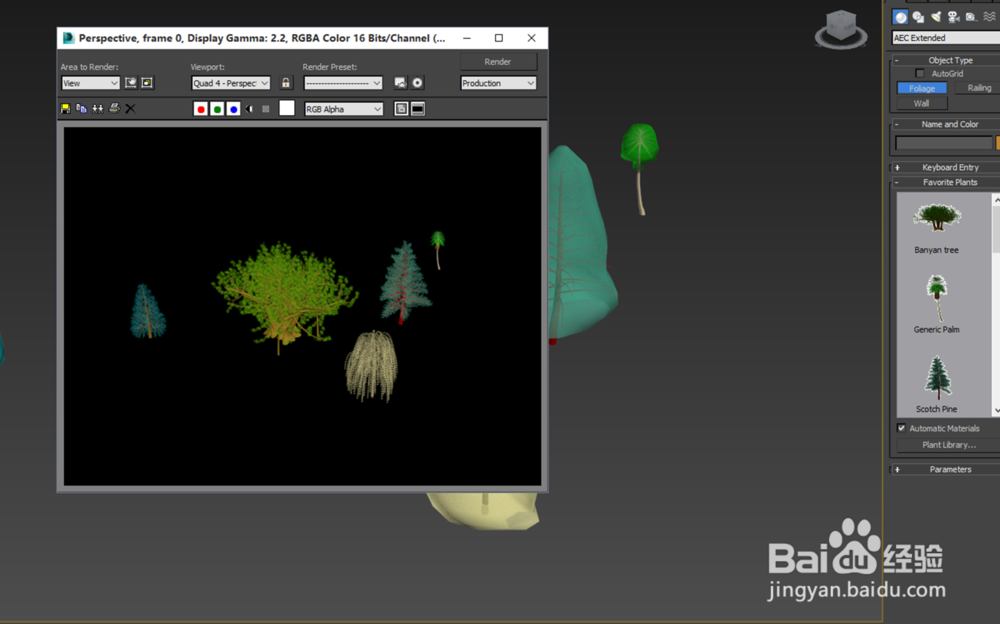 7/8
7/8最后,我们单击任意一棵树,进入它的编辑面板(如图),在这里我们可以修改这棵树的一些基本参数,比如大小,树枝的多少,树叶的多少等,在这里就不一 一说明了,大家可以试一下。
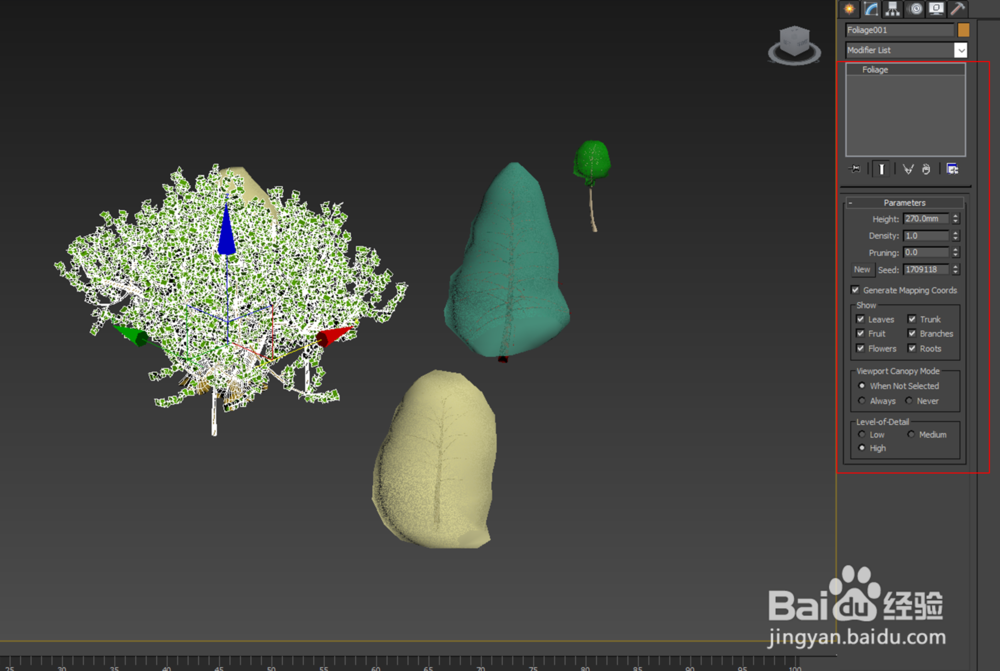 8/8
8/8最后再说一下,MAX自带的树,渲染时运算很快,但是精度不高,如果场景要求不是太严,可以考虑使用,或者再给它贴上材质,进一步提高效果也是可以的,大家学会了吗~~
版权声明:
1、本文系转载,版权归原作者所有,旨在传递信息,不代表看本站的观点和立场。
2、本站仅提供信息发布平台,不承担相关法律责任。
3、若侵犯您的版权或隐私,请联系本站管理员删除。
4、文章链接:http://www.1haoku.cn/art_1215695.html
上一篇:3D Stager怎么制作圆角的圆柱体
下一篇:户籍迁移后,驾照是否也需要更改
 订阅
订阅